怎样制作u盘安装win7系统盘,电脑小白制作u盘装系统win7
时间:2022-04-19阅读量:作者:大白菜
电脑进不去系统咋整?别慌,先重启看看。如果重启问题还在的话,可能是系统出现故障了,这时候制作U盘重新安装一个系统,系统安装好以后就可以使用新系统了。不过要提醒一句,重
电脑进不去系统咋整?别慌,先重启看看。如果重启问题还在的话,可能是系统出现故障了,这时候制作U盘重新安装一个系统,系统安装好以后就可以使用新系统了。不过要提醒一句,重装系统的过程中,系统C盘会自动格式化,所以保存在C盘的个人文件都会被删除掉哦。好啦,下面以重装win7系统为例,教你怎样制作u盘安装win7系统盘。
电脑小白制作u盘装系统win7
一、准备工作
1、使用一个大于8G容量的U盘制作U盘启动盘
2、msdn网站或微软官网下载win7系统文件,将Win7系统的镜像解压到C盘外的分区,可以放在D盘/E盘/U盘启动盘
3、查询故障电脑的u盘启动快捷键
二、设置U盘启动
1、将U盘启动盘插入故障电脑usb接口,然后按电源键开机,出现开机logo时不断按启动热键进启动界面。
2、选择U盘启动选项(u盘名称或带usb开头的选项)回车进入u盘启动盘PE选择界面。
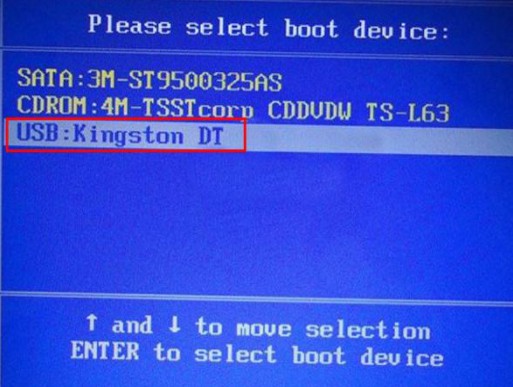
3、选择第一项回车进入u盘启动盘PE系统。

三、U盘装系统win7教程
1、打开PE桌面上的装机工具,选择win7系统点击安装到系统C盘,执行。
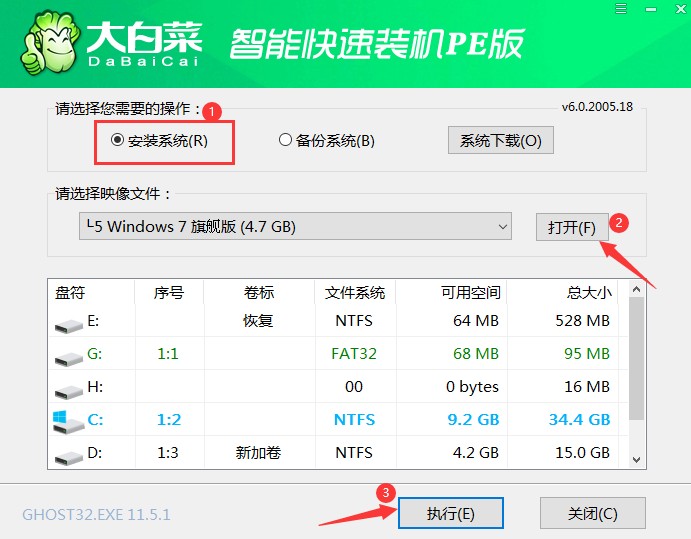
2、安装win7过程中出现一些弹窗,选择“是”。
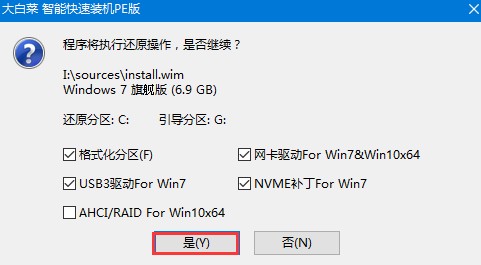
3、勾选完成后重启,或者等待安装完成出现重启提示再手动点击“重启”。
PS:重启时把U盘拔出来。
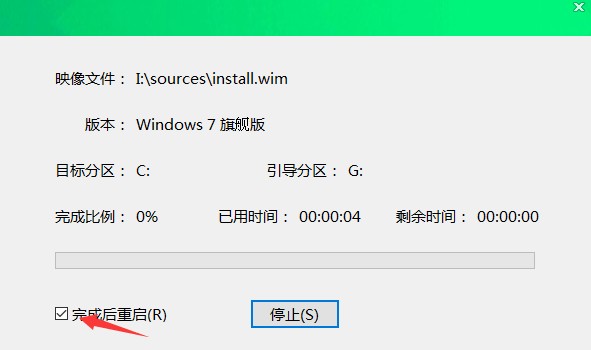
4、最后,耐心等待进入到win7系统桌面即可正常使用win7啦。

这篇怎样制作u盘安装win7系统盘,电脑小白制作u盘装系统win7的教程就跟你们讲解到这里了,有需要的小伙伴可以参照教程操作哦。若在重装的过程中遇到问题,使你无法重装成功,那么请在大白菜网站页面右侧,点击qq客服或qq群聊咨询处理方法。